Cómo agrupar hojas de cálculo en Excel
Cuando su libro de Excel tiene varias hojas que son idénticas en diseño y estructura, puede optimizar su trabajo agrupando hojas similares. Para ser más específicos, una vez que aprenda a agrupar hojas en Excel, puede aplicar cambios a las celdas correspondientes en todas las hojas agrupadas modificando solo una de las hojas agrupadas.
Por ejemplo, si usted cambiar alto y ancho de línea para una hoja, esto también cambiará para hojas agrupadas.

¿Por qué quieres agrupar hojas en Excel?
Puede realizar varias tareas en hojas agrupadas, como:
- Modifique o agregue datos e ingrese fórmulas.
- Imprímelos al mismo tiempo.
- Mueva, copie o elimine información simultáneamente.
Dado que Excel no le permite agregar varias hojas, puede agrupar 10 hojas, hacer clic derecho sobre ellas y seleccionar la opción Insertar para insertar 10 hojas a la vez.
Cómo agrupar hojas de cálculo en Excel
Usaremos el siguiente ejemplo para ver cómo agrupar hojas de cálculo en Excel.
Suponga que ha dividido su equipo de ventas en tres grupos según el producto que está vendiendo y tiene datos de ventas para esos equipos individuales. Los datos de ventas están en tres hojas de trabajo separadas, y cada hoja de trabajo contiene datos para un producto. Desea calcular la comisión de cada empleado sin tener que ingresar manualmente fórmulas en varias hojas de cálculo.
Lee También Cómo Crear Un Código QR En 7 Sencillos Pasos
Cómo Crear Un Código QR En 7 Sencillos PasosEn lugar de calcular las comisiones en cada hoja por separado, puede agrupar hojas juntas.
- sostener el Botón de control.
- Haga clic en las hojas que desea agrupar. Las hojas agrupadas se vuelven blancas, mientras que las hojas no agrupadas continúan apareciendo grises. verás la palabra Banda agregado a la barra de título cuando está en una de las hojas agrupadas.
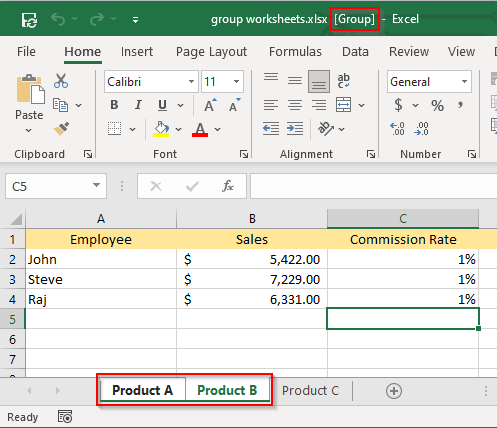
- Agregue la fórmula para calcular la comisión de un empleado (columna C, fila 2), preferiblemente en la primera fila, para que pueda arrastrar la fórmula a las celdas siguientes.
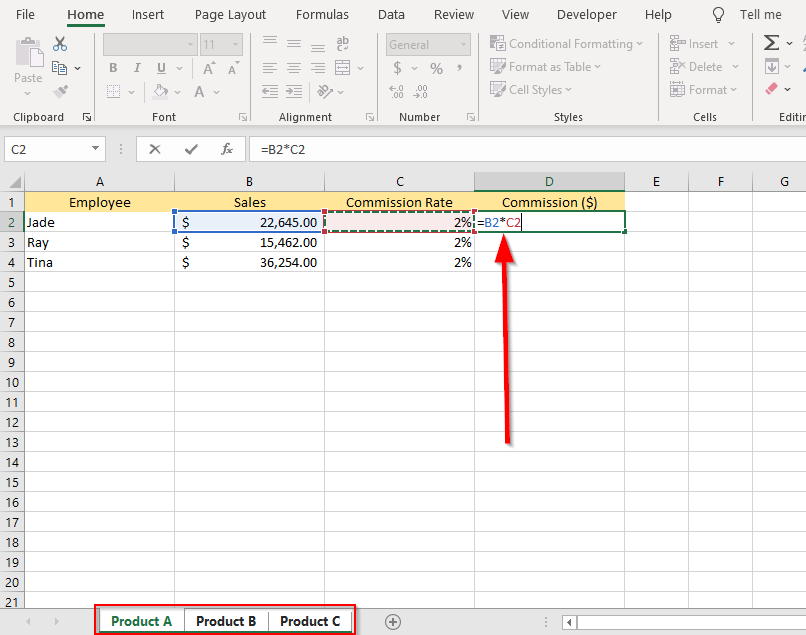
Tenga en cuenta que hemos agrupado las tres hojas porque queremos aplicar los cambios a todas las hojas.
- Seleccione la celda donde acaba de ingresar la fórmula y arrastre la selección del borde para aplicar la fórmula a todo el rango de celdas. Esto aplicará los mismos cambios a todas las hojas agrupadas.

- Asegúrese de que los cambios también aparezcan en otras hojas agrupadas. Si hizo todo correctamente, las tres hojas de trabajo deben tener la columna D completada con la cantidad de comisión adeudada a los empleados.
¿Cómo agrupar todas las hojas de trabajo en Excel?
Si está trabajando con un libro de trabajo con varias docenas de hojas, puede tomar un tiempo (y tal vez una aspirina) seleccionar todas las hojas individualmente. En cambio, Excel tiene un Seleccionar todas las hojas opción que le permite agrupar todas las hojas de trabajo a la vez.
Todo lo que necesita hacer es hacer clic con el botón derecho en cualquier pestaña de la hoja y presionar Seleccionar todas las hojas.
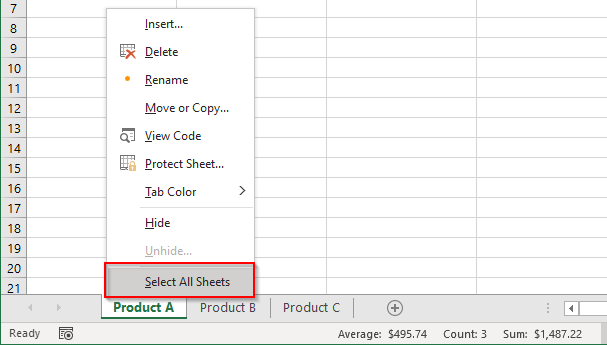
anotar: El problema con el uso de esta opción es que navegar entre hojas automáticamente deselecciona (o desagrupa) todas las hojas, a diferencia de la última opción (donde seleccionamos hojas individuales) donde puede cambiar entre hojas sin desagruparlas.
Cómo mover, copiar, eliminar, imprimir u ocultar hojas agrupadas
Puede aplicar muchas operaciones de Excel a hojas agrupadas, como mover, copiar o incluso ocultar hojas. Por lo general, funciona de la misma manera que para las hojas de cálculo regulares.
Lee También No Hay Altavoces Ni Auriculares Conectados: Métodos Para Solucionarlo
No Hay Altavoces Ni Auriculares Conectados: Métodos Para SolucionarloMover o copiar hojas agrupadas
Después de agrupar las hojas:
- Haga clic derecho en uno de ellos y seleccione mover o copiar.
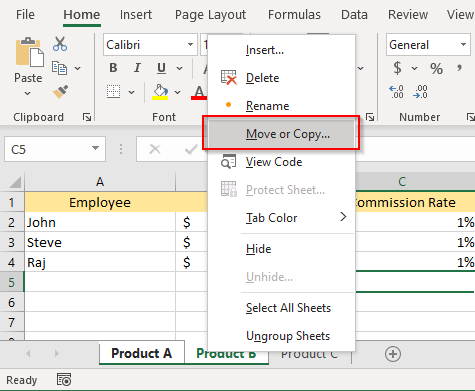
- Seleccione el libro de destino de la lista desplegable y seleccione la posición a la que desea mover o copiar las hojas agrupadas. Si desea copiar, seleccione el crear una copia casilla de verificación en la parte inferior y seleccione OK.
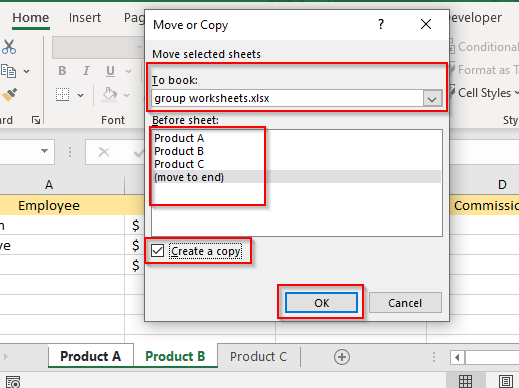
Eliminar hojas agrupadas
También puede eliminar hojas agrupadas de la misma manera. Cuando las hojas estén agrupadas, haga clic derecho en una de las hojas agrupadas y seleccione Borrar.
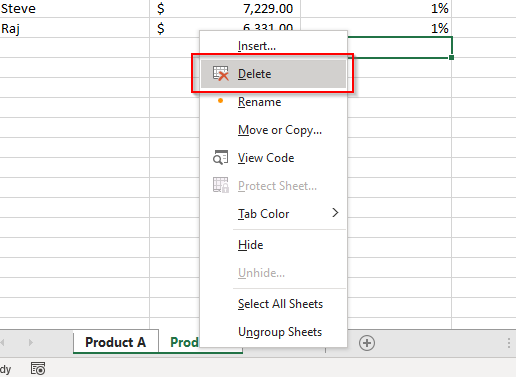
Imprimir hojas agrupadas
Cuando las hojas estén agrupadas, toque CTRL+P. Ahora verás las opciones de impresión. desplazarse a Definiciones y seleccione Imprimir hojas activas.
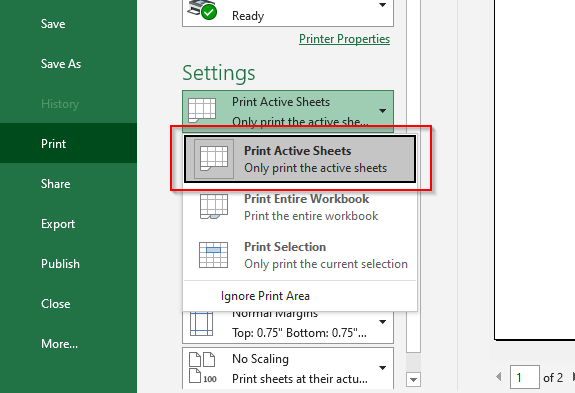
Antes de seleccionar Imprimir, mire la vista previa a la derecha para asegurarse de que está imprimiendo las hojas correctas. Después de confirmar esto, seleccione Imprimir.
Ocultar hojas agrupadas
También puede ocultar hojas agrupadas a la vez.
- Comience agrupando las hojas.
- En la cinta superior, seleccione Casay seleccione Formato desde células banda.
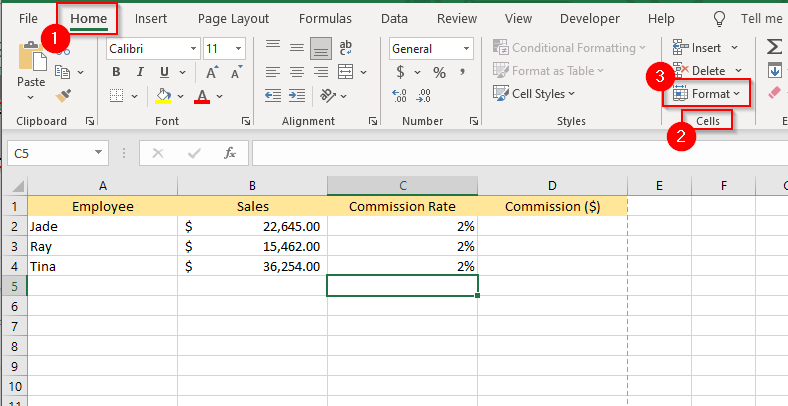
- Una vez que haya seleccionado Formato, verá un menú desplegable. Seleccione ocultar y mostrar > ocultar página.
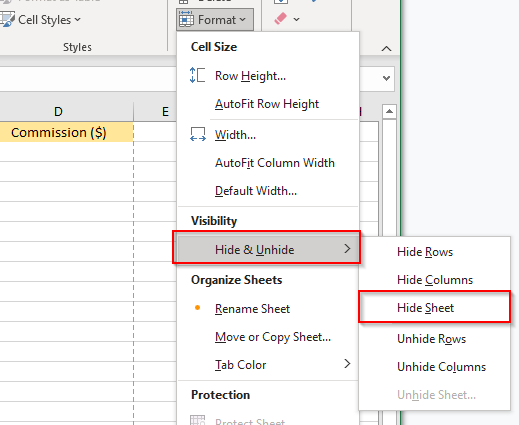
Esto ocultará todas las hojas agrupadas.
Lee También Cómo Recuperar La Contraseña De Windows 10
Cómo Recuperar La Contraseña De Windows 10Cómo desagrupar hojas de cálculo en Excel
Si desea desagrupar todas las hojas agrupadas, haga clic derecho en cualquier hoja y seleccione desagrupar hojas.

Si no te has agrupado todos hojas en el libro de trabajo, hacer clic en una de las hojas desagrupadas también desagrupará las hojas agrupadas.
Si desea desagrupar algunas hojas, presione y mantenga presionada la tecla Ctrl y haga clic en las hojas que desea desagrupar.
Ahorre tiempo consolidando hojas de cálculo en Excel
Agrupar hojas a menudo le ahorra el tiempo que pasaría copiando y pegando fórmulas en varias hojas o realizando otras tareas repetitivas. Sin embargo, Excel es un programa rico en funciones y siempre hay atajos para hacer las cosas mas faciles en excel. Por ejemplo, si está trabajando en un libro de trabajo con una gran cantidad de hojas, hay varias formas de cambiar rápidamente entre hojas.
 SpyHunter 5. Usabilidad, Efectividad Y Confiabilidad
SpyHunter 5. Usabilidad, Efectividad Y ConfiabilidadSi quieres conocer otros artículos parecidos a Cómo agrupar hojas de cálculo en Excel puedes visitar la categoría Informática.

TE PUEDE INTERESAR